编辑:quers
2016-05-23 14:20:28
来源于:系统城
1. 扫描二维码随时看资讯
2. 请使用手机浏览器访问:
http://wap.xtcheng.cc/xtjc/11421.html
手机查看
Win7系统对于带宽是有所保留的,对于Win7这项默认设置或许是多此一举。我们在使用Win7上网的时候,必然是希望网速越快越好,所以我们可以在组策略中关闭Win7系统默认限制,释放网速带宽后可以加快网络速度,尽情上网。阅读下文了解Win7系统怎么释放带宽限制。
操作步骤:
1、打开“开始单击”,在搜索栏中输入‘gpedit.msc’,回车。或者单击“开始-运行”,输入‘gpedit.msc’回车也可以。
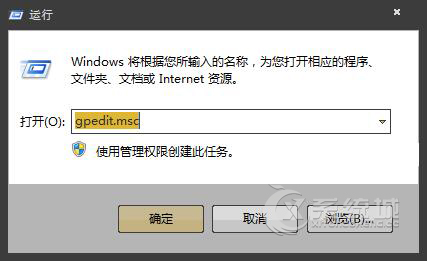
2、回车后即可打开“本地组策略对象编辑器”。选择“计算机配置“打开;
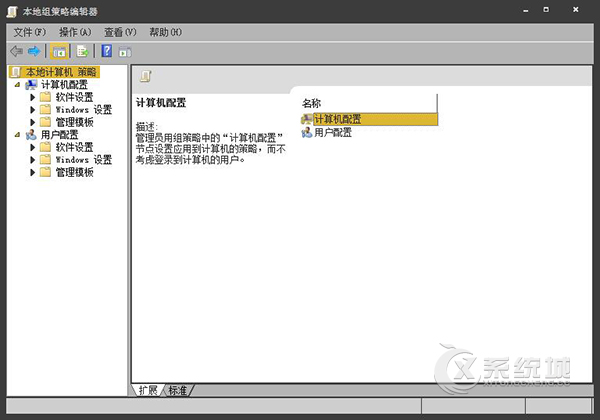
3、选择”管理模板-网络-QoS数据包计划程序”;
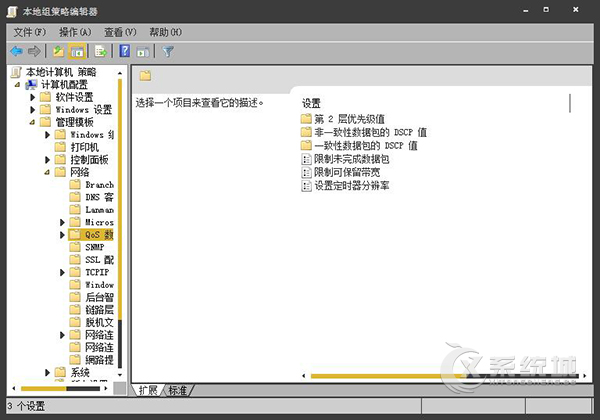
4、双击打开右面设置栏中的“限制可保留带宽”;
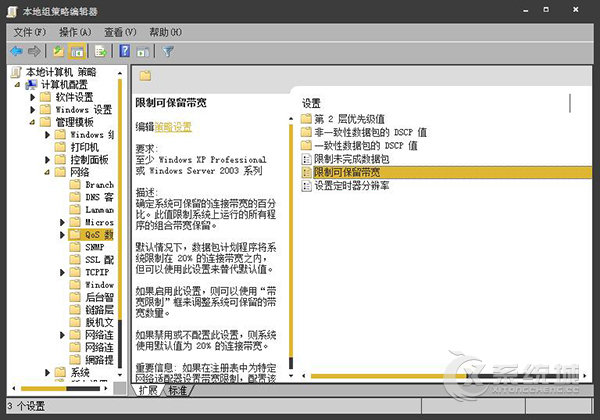
5、在打开的属性对话框中将“限制可保留带宽”设置为“已启用”;
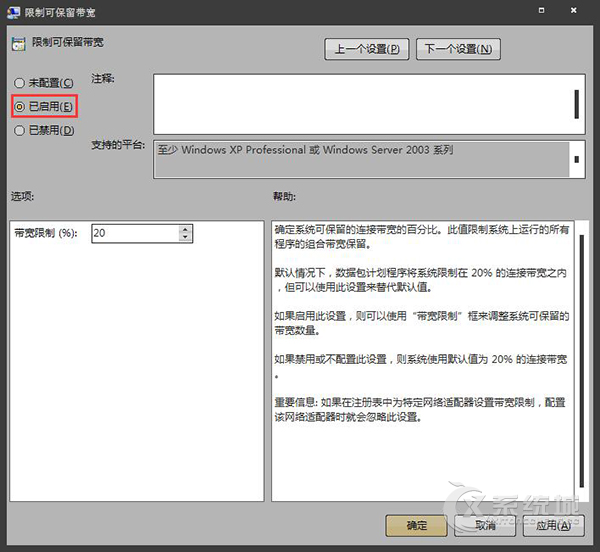
6、在下面展开的“带宽限制(%)”栏将带宽值“20”设置为“0”,点击”应用“;
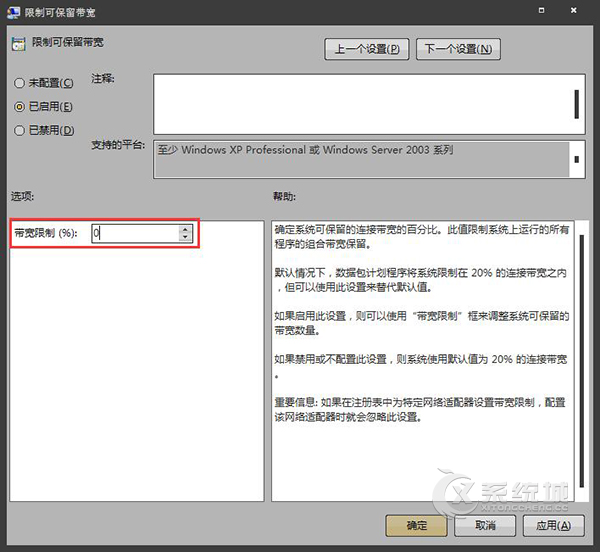
7、好了,现在你再上网浏览看一看,是不是网速变快了呢。
综上所述,Win7对于带宽限制已经归于零,可以增加网络的吞吐量的同时还能加快网络速度,避免网络资源浪费。对于Win7释放网络带宽的设置方法到此为止,如果你对本文有任何问题,欢迎在下方评论区留言。

微软推出的Windows系统基本是要收费的,用户需要通过激活才能正常使用。Win8系统下,有用户查看了计算机属性,提示你的windows许可证即将过期,你需要从电脑设置中激活windows。

我们可以手动操作让软件可以开机自启动,只要找到启动项文件夹将快捷方式复制进去便可以了。阅读下文了解Win10系统设置某软件为开机启动的方法。

酷狗音乐音乐拥有海量的音乐资源,受到了很多网友的喜欢。当然,一些朋友在使用酷狗音乐的时候,也是会碰到各种各样的问题。当碰到解决不了问题的时候,我们可以联系酷狗音乐

Win10怎么合并磁盘分区?在首次安装系统时我们需要对硬盘进行分区,但是在系统正常使用时也是可以对硬盘进行合并等操作的,下面就教大家Win10怎么合并磁盘分区。